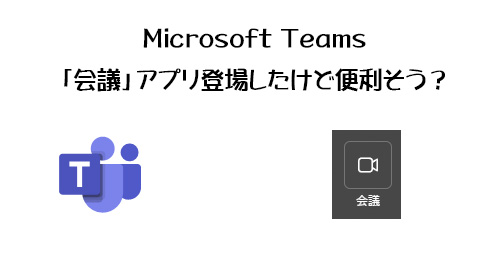
[ 2024/01/10 追記 ]
アプリ名の日本語訳が「会議」から「ミーティング」に変更されました。詳細は以下の記事からどうぞ。アプリの内容自体の紹介に関しては本記事で「会議」を「ミーティング」に置き換えて読んでください。
12月になりましたね。年末まで更に忙しくなり、どんどんブログ記事のネタが貯まってしまっています。なるべく鮮度良く発信していきたいけど仕方ないですね。そんな今回のネタも展開されたのは11月上旬あたりです。
Microsoft Teams に会議アプリが追加されました。良くも悪くもコロナ禍以降でオンライン会議が急増したとか。リモートワークでコミュニケーションが希薄になってきたからと会議の頻度が増えてきたとか。僕個人的にはむしろ無駄な会議は極力減らしていますけどね。でも特に偉い人ほどカジュアルに会議に突っ込まれて、気が付けばスケジュールが会議で埋まっているのではないでしょうか。そんな会議地獄の方向けかはわかりませんが、自分が関わるすべての会議のアクティビティやコンテンツを一元管理できる、会議に特化したアプリが登場したというわけです。
2023/07/25 付けで Microsoft 365 管理センターのメッセージセンターに以下のメッセージが公開されました。
▼ (更新済み)Microsoft Teams での Meet アプリ
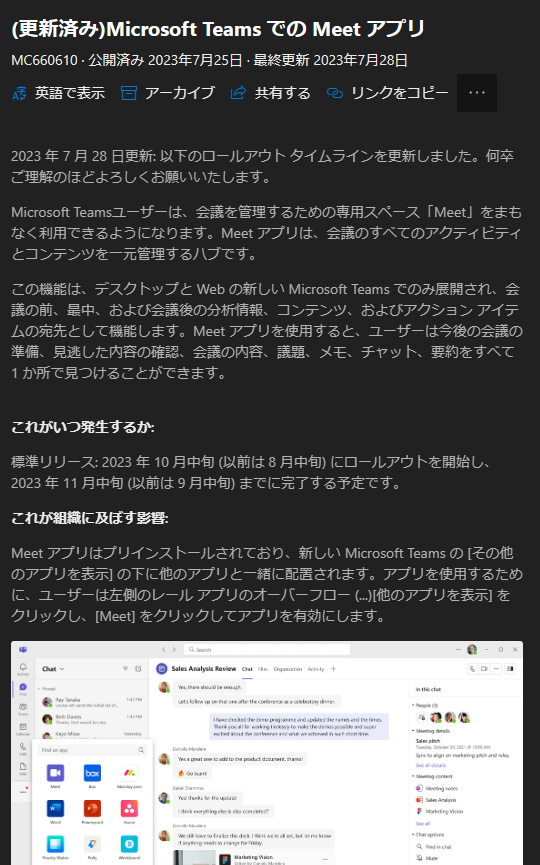
■界隈で物議を醸していたこのアプリの名前
だいぶ前からアナウンスされていたのでスッカリ忘れていました。このアップデートは自分で展開されたのを確認したというより、忘れていたところに別の意味で界隈でちょっと話題になっていて気が付いたんです。話題の発端は窓の杜の以下の記事
新しいMicrosoft Teamsアプリ「Meet」が発表、増大する一方の会議の負担を軽減【20:45追記】
https://forest.watch.impress.co.jp/docs/news/1544872.html
これを読んだ人が「 Meet 」って Microsoft Teams と競合の「 Google Meet 」と被ってややこしいとか喧嘩売ってるとか Microsoft のネーミングセンスは…とか、ここぞとばかりにネガティブな会話をSNS上で嬉々として繰り広げていましたね。僕はSNS上では静観していましたよ。個人的にどう感じたかはあえて置いておきますが、すぐに実画面で確認したら日本語だと「会議」って訳されていたし問題ないかなと。上の記事も慌ててその後「日本語では会議アプリでした」って追記されていますしね。その後僕は「じゃ英語だとそのまま Meet だから英語圏では大炎上しているのか?」と思って、Xで英語を検索したけどネガティブな意見は見つかりませんでした。英語力のない僕だから探せなかったのかと思ったけど、その後、英語話せる方も同じく「これで騒いでるの日本人だけで、英語では騒いでいない。」って言っていたので、もしそれが本当だとしたら「会議」アプリという名前であればなんら話題にもならなかった日本人の方がが騒いで、「 Meet 」と表示されているであろう英語圏の人達は話題にならないって…オモシロイ現象ですよね。お国柄なんですかね。とても興味深かったです。
というわけで、こんなことで話題になったわけですが、僕はそれでこのアプリが展開されたことに気づけたので良かったです。
■触ってみる
そんな騒動は置いといて、大事なのはその機能便利なのか?
▼左のアプリバー下部「…」で「会議」で検索すると出てくる
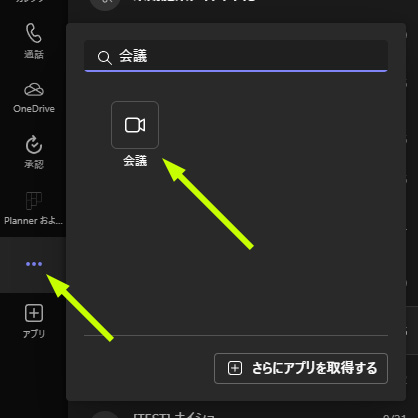
▼会議アプリ
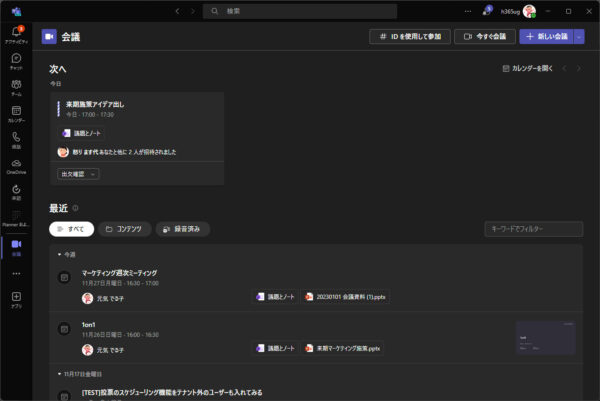
このように自分が関わる会議が全て表示されます。
▼「次へ」のエリア
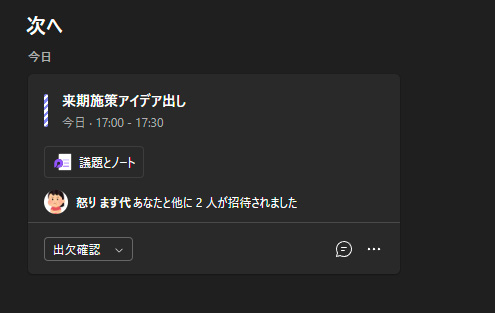
「次へ」って日本語訳は微妙ですが、今後開催予定の会議が表示されるエリアです。カード型で表示されますね。
▼左下から出欠確認ができ、何も選択していない場合は選択もできます
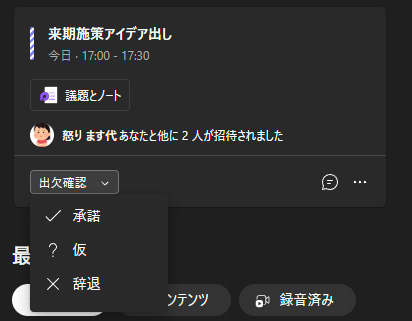
▼右下には会議チャットへのリンクアイコンや「…」から会議詳細や会議リンクのコピーも
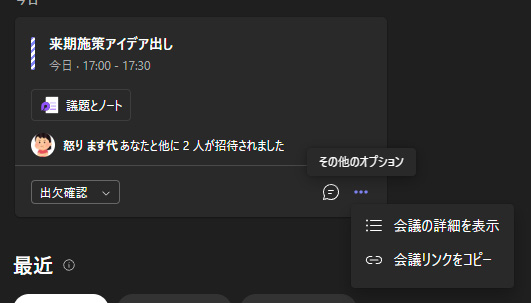
見ての通り、 Loop コンポーネントで実装されている「会議のメモ」(ここではなぜか「議題とノート」になってる)がここにも表示されているので、ここから会議の議題などを確認することもできますね。
というわけで、このエリアは自分が関わる今後の会議を確認できますね。しかも事前に共有されている議題やファイルなども確認できるので、会議前に議題や資料を確認する事で、先に議論すべき内容をキャッチアップする事ができます。よくあるのがとりあえず会議に参加したらその場で議題が出てその場で資料を出されてそれを読み上げてから議論…となると、まず読み上げる時間が無駄な場合もあるし、その場でしか考えられないから薄い議論しかできないかもしれないです。学生時代も授業の予習復習が大事だと教わりましたよね。なので、会議も予習が必要かもしれない。そういう時に会議アプリを見れば確認が楽になりそうですね。当然、会議の前に議題や資料が共有されている事が前提ですが…おそらくその前提が当然な会社は少な…以下自粛。
▼「最近」のエリア
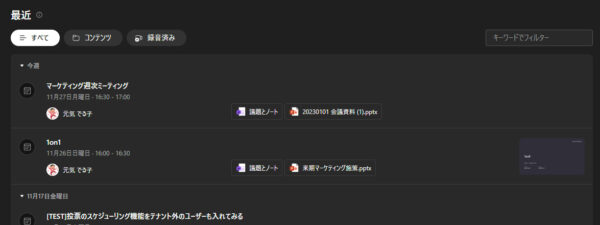
こちらも微妙な日本語訳ではありますが、開催終了された会議のエリアですね。
▼地味な「i」アイコンにマウスカーソルを乗せた時
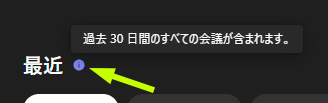
このように過去30日間の会議が表示されるようです。
▼開催済会議の一つ

このように表示されると割と会議名って大事だなって思いますね。そして会議のメモや共有されたファイルが表示されているのと、会議を録画すると録画ファイルへのリンクも右の方にサムネイルで表示されています。
▼会議にマウスカーソルを乗せた時
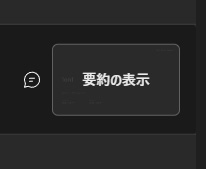
このように録画ファイルのサムネイル画像は「要約の表示」になります。またその左には会議チャットへのリンクアイコンもありますね。
あ、「要約の表示」で期待してしまった方。残念です。
▼ AI による要約は Teams Premium の機能です
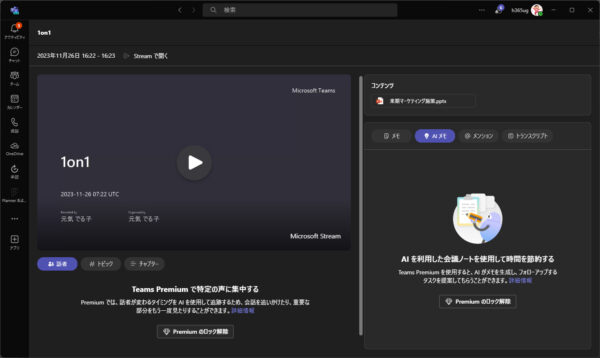
会議の開催者1名が Teams Premium のライセンスさえあれば、会議の録画中にトランスクリプトで話した内容が文字起こしされ、それを AI が要約してここに表示されでしょう。おそらくそのうち「AI」という記述が「 Copilot 」に変わるんだと思いますが、これを見ると、「話者」「トピック」「チャプター」「AIメモ」あたりは全て AI の力で色々便利になりそうですね。動画って全部視聴すると時間がかかるので、自分が関係する部分だけ視聴したかったり、あの人が話した部分を復習したかったり、全体を要約してくれたりするのは非常に便利そうです。
脱線しましたが、このように会議アプリでは、会議にフォーカスして自分の関わる全ての会議(過去は30日間だけど)が一元表示されるので、会議が多い人は特に重宝するのではと思います。
これ仕事で特に最近よく言っていますが、コロナ禍はリモートワーク需要が伸びたのでオンライン会議が当たり前のようになってきたけど、今は揺り戻しですかね?徐々に出社に戻っている傾向にありますよね。僕個人的にはやめてほしい傾向です。なので以前に比べてオンライン会議からまた対面会議になってきている会社も少なくはないと思います。すると Microsoft Teams をオンライン会議として利用しなくなるケースが出てきて、会議の機能を説明しても「でも…ウチ出社だからオンライン会議しないんです…」ってなるけど、僕は対面会議でも Teams 会議を使えば良いのでは?と言っています。対面会議で録画はなかなか敷居高いですよね。でも対面会議でも同時に Teams 会議も使えば録画簡単にできますよね。画面共有もプロジェクターやテレビが会議室ごとに1台ずつあれば良いけど、ない会社だとプロジェクターの奪い合いになると思うんです。でも Teams 会議も使えば、対面会議だけど画面共有は Teams 会議で共有すればプロジェクターいらずですよね。ホワイトボードも物理的なホワイトボードの方が使いやすいとはいえ、終わった後は消さなきゃいけなかったり、書かれた文字をタイピングして文字に起こさなきゃいけなかったりするのも、 Teams 会議でホワイトボード共有すれば良かったり。とにかく対面会議でも並行して Teams 会議を利用した方が良いシーンは多いハズです。そしてすべての情報がデータ化されて Microsoft 365 内に貯まる事により、今後 Copilot for Microsoft 365 が利用できる頃には、対面会議でも Teams 会議を併用する事で、会議のデータも全て Copilot の対象になりますよね。
という事で、会議アプリ、まずは試しに見てみましょう。もしかしたら便利かもしれないです。そして便利だと思ったら、
▼アプリバー内の会議アプリを右クリックして「ピン留めする」をクリック
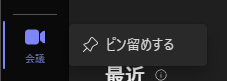
こうすれば、アプリバーに常駐するのでアクセスしやすいですね。
